فرض کنید که به عنوان مدیر یک وبسایت بزرگ فعال در زمینه دانلود فایل ها هستید. شما تصمیم دارید تعداد زیادی فایل را برای دانلود در وبسایت خود قرار دهید. یک نکته کلیدی که باید در نظر بگیرید این است که اکثر وبسایتهای دانلودی تمامی فایلهای خود را در یک هاست نگه نمیدارند. با ما باشید تا در این مقاله نحوه اتصال هاست سی پنل به هاست دانلود را باهم بررسی کنیم.
این وبسایتها در ابتدا یک هاست برای نگهداری از وبسایت اصلی و سیستم مدیریت محتوای خود تهیه میکنند. سپس هاستهای دانلود جدیدی را خریداری کرده و آنها را به ساب دامینهای وبسایت اصلی متصل میکنند. به عنوان مثال، اگر آدرس وبسایت دانلودی example.com باشد، با ایجاد یک ساب دامین با نام dl1.example.com، هاست دانلود را به وبسایت اصلی وصل میکنند.
سپس با استفاده از رکوردهای پیشرفته، ساب دامین dl1 به هاست دانلود خریداری شده متصل میشود. هنگامی که ظرفیت هاست دانلود اولیه تکمیل شود، یک ساب دامین دیگر با عنوان dl2.example.com ایجاد میکنند و آن را به یک هاست دانلود جدید متصل میکنند. این روند تکرار میشود و همینطور ادامه پیدا میکند تا به تعداد هاستهای دانلود مورد نیاز برسند.
⚠️ قبل از آغاز، نقشهی این آموزش را به شما توضیح خواهیم داد. در اینجا، وبسایت اصلی ما از سیپنل برخوردار است و هاست دانلود که برای آن خریداری کردهایم، از نوع هاست دایرکت ادمین میباشد. حالا قصد داریم ساب دامینهای وبسایت اصلی خود را به هاست دانلود دایرکت ادمین متصل کنیم. اما لطفاً توجه داشته باشید که منظور ما از ساب دامین، ایجاد یک زیردامنه است که توسط رکورد A در سیپنل، به هاست دانلود متصل میشود، نه ایجاد یک ساب دامین معمولی داخل سیپنل
در این مرحله، برای اتصال هاست دانلود به ساب دامین dl1.ronakhost.com دو روش در نظر گرفته شده است:
روش اول (سادهتر): در این روش، ابتدا نام دامنه اصلی هاست دانلود را به ronakhost.com تغییر داده و سپس این نام دامنه را به هاست سیپنل اصلی وبسایت متصل میکنیم. سپس فایلهای مورد نیاز برای دانلود، مانند عکسها یا فیلمها، را در مسیر public_html هاست دانلود آپلود میکنیم.
روش دوم: در این روش، نام دامنه اصلی هاست دانلود را به ir یا هر نام دلخواه دیگر تغییر میدهیم. سپس یک ساب دامین با نام dl1 را در هاست دانلود ایجاد میکنیم و این ساب دامین را به هاست سیپنل اصلی وبسایت متصل میکنیم. در ادامه، فایلهای مربوط به دانلود را در دایرکتوری مخصوص به این ساب دامین در هاست دانلود آپلود میکنیم.
⚠️ توجه: افرادی که تمایل دارند یک ساب دامین را به هاست دانلود متصل کنند، میتوانند از تکنیک اول استفاده کنند و محتویات خود را مستقیماً در public_html هاست دانلود آپلود کنند.
⚠️ افرادی که تمایل دارند چندین ساب دامین را به هاست دانلود خود متصل کنند و اطلاعات مختلفی را روی هاست دانلود نگه داری کنند، باید از روش دوم استفاده کنند تا محتوای مربوط به هر ساب دامین در یک دایرکتوری مجزا نگهداری شود.
ما توصیه میکنیم از روش اول استفاده شود. دقت کنید که هاست اصلی وبسایت که باید در آن رکورد اشارهگر ایجاد شود، هاستی است که DNS دامنه اصلی به آن اشاره میکند، نه هاست دانلودی که برای نگهداری از فایلها خریداری شده است. در ادامه این آموزش کاربردی، با ما همراه باشید.
برای اتصال هاست دانلود به هاست سی پنل از طریق روش اول، شما باید مراحل زیر را دنبال کنید:
1. خرید هاست دانلود با دامنه اصلی سایت
- ابتدا، هاست دانلود را با دامنه اصلی وبسایت خود سفارش دهید. مطمئن شوید که نام دامنه هاست دانلود با نام دامنه اصلی وبسایت شما یکی باشد. مثال: اگر نام دامنه اصلی ronakhost.com است، هاست دانلود نیز با دامنه ronakhost.com سفارش داده شود.
2. ساخت A Record جهت اتصال هاست دانلود به سی پنل
- وارد سی پنل هاست اصلی خود شوید.
- در بخش “GENERAL INFORMATION” یا مشابه آن، به دنبال “Primary Domain” یا “نام دامنه اصلی” بگردید و اطمینان حاصل کنید که نام دامنه اصلی هاست سی پنل وبسایت شما در اینجا مشخص است (به عنوان مثال: ronakhost.com).
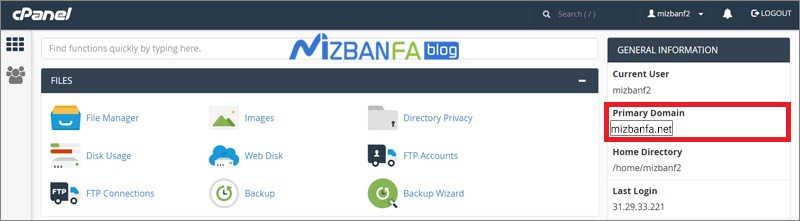
به قسمت domain بیاید ، کاری که میخوایم انجام بدیم اینه که هاست دانلودمون رو از طریق a record به این هاست متصل کنیم، حالا روی ابزار zone editor کلیک کنید تا واردش بشید. حالا به کمک آموزش زیر دو A Record برای ساب دامنه دلخواه خودتون که قصد دارید روی هاست دانلود قرار بگیره، تعریف کنید. به عنوان مثال dl.ronakhost.com را در نظر می گیریم و دو رکورد A برای آن تعریف می کنیم.
- وارد پنل کنترل هاست دانلود خود شوید.
- به بخش “DOMAIN SETUP” یا مشابه آن در هاست دانلود مراجعه کنید.
- نام اصلی دامنه هاست دانلود را به نام دامنه متصل شده به A Record ها (به عنوان مثال: dl.ronakhost.com) تغییر دهید.
حالا با انجام این مراحل، هاست دانلود شما از طریق A Record به هاست سی پنل متصل شده است. از این به بعد، سابدامنه مورد نظر به هاست دانلود هدایت خواهد شد، و اطلاعات مربوط به دانلود در دایرکتوری public_html هاست دانلود ذخیره میشود.
اتصال ساب دامین هاست سی پنل به هاست دانلود (روش دوم)
در این روش، یک سابدامنه را در هاست دانلود ایجاد میکنیم و سپس از هاست اصلی، این سابدامنه را با دو رکورد A به هاست سی پنل متصل میکنیم. این روش به ما این امکان را میدهد که از سابدامنه در هاست دانلود استفاده کنیم و اطلاعات در پوشههای مخصوص به این سابدامنه در هاست دانلود ذخیره شود.
1. خرید هاست دانلود
- ابتدا، هاست دانلود خود را خریداری کنید.
2. تعریف ساب دامنه در هاست دانلود
- وارد پنل مدیریت هاست دانلود شوید.
- در بخش مربوط به مدیریت دامنهها یا Subdomains، یک سابدامنه جدید ایجاد کنید. به عنوان مثال، dl.mizbanfa.net.
3. تعریف دو A Record در هاست سی پنل
- وارد پنل کنترل هاست اصلی (سی پنل) شوید.
- در بخش “Zone Editor” یا مشابه آن، دو رکورد A برای سابدامنه ایجاد شده در هاست دانلود تعریف کنید.
- در قسمت “Name” یا “نام”، نام سابدامنه را وارد کنید (مثال: dl).
- در قسمت “Type” یا “نوع”، A را انتخاب کنید.
- در قسمت “Address” یا “آدرس”، آدرس IP هاست دانلود را وارد کنید.
❌ توجه:
- هنگامی که فایلی آپلود میشود، اطلاعات در یک پوشه با نام سابدامنه در هاست دانلود ذخیره میشود.
- با انجام این مراحل، ساب دامنه در هاست دانلود ایجاد شده و از هاست اصلی به آن اتصال برقرار شده است.
1. سفارش هاست دانلود
در این مرحله، شما هاست دانلود خود را با دامنه اصلی سایت خود سفارش می دهید. برای مثال، اگر نام دامنه اصلی متصل به هاست سی پنل شما mizbanfa.net باشد، هنگام سفارش هاست دانلود، نیز باید این دامنه را به عنوان نام دامنه اصلی هاست دانلود انتخاب کنید. این تطابق میان نام دامنه هاست اصلی و هاست دانلود بسیار مهم است.
2. ساخت ساب دامین در هاست دانلود
در این روش، ما نیازی به تعریف سابدامنه در هاست دانلود نداریم، بلکه سابدامنه را در هاست دانلود ایجاد میکنیم. برای این کار:
- وارد پنل کنترل هاست دانلود شوید که معمولاً از نوع DirectAdmin یا مشابه آن است.
- از قسمت “your account” یا مشابه آن، به “Subdomain Management” یا “مدیریت سابدامنه” بروید.
- در اینجا، سابدامنه جدیدی مانند dl را ایجاد کنید. این عمل باعث ایجاد یک سابدامنه با آدرس dl.mizbanfa.net میشود.
با انجام این مراحل، ساب دامنه ما در هاست دانلود ایجاد شده است و ما حالا میتوانیم از هاست اصلی به این سابدامنه اتصال برقرار کنیم.
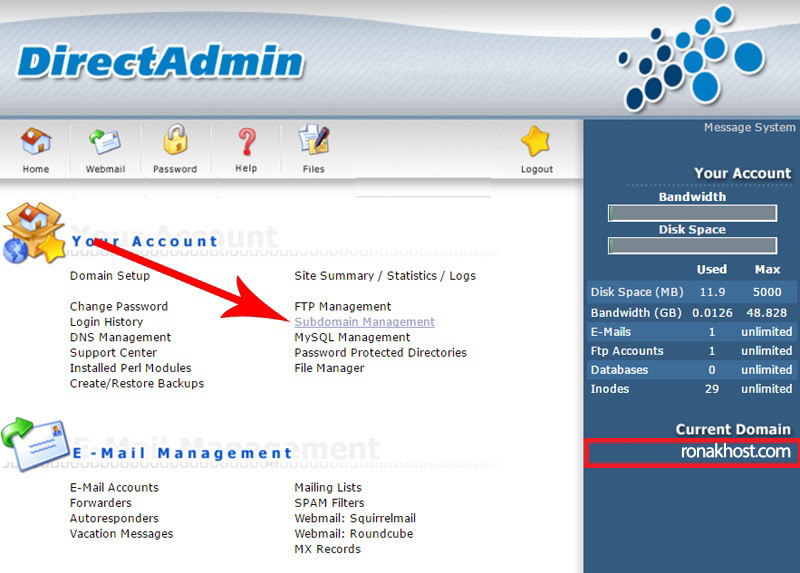
تا مطابق تصویر وارد صفحه مربوط به ساب دامینها در دایرکت ادمین شوید، در این صفحه از قسمت “Add Sub-Domain” یا “افزودن سابدامنه” میتوانید سابدامنه خود را ایجاد کنید. به عنوان مثال، داخل این قسمت نوشته میشود “dl1” و همانطور که مشاهده میکنید، در انتهای این فیلد یک نقطه وجود دارد و بعد از آن نام دامنه اصلی این هاست یعنی “ronakhost.com” نوشته شده است. سپس برای ایجاد این سابدامنه، بر روی دکمه “Create” یا “ساختن” از پایین این صفحه کلیک میکنید.
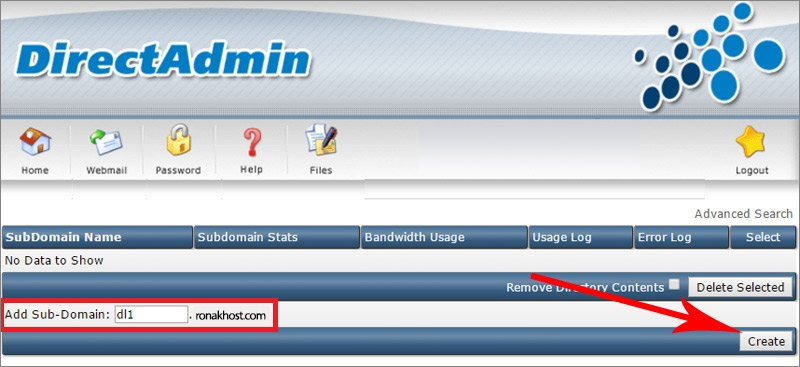
همانطور که مشاهده میفرمایید، سابدامنه ما با آدرس “dl1.romakhost,com” با موفقیت اضافه شده است. حالا این هاست دانلود آماده است تا کارهای موردنظر شما را انجام دهد. این مرحله نشان میدهد که ما ساب دامنه را با موفقیت به هاست دانلود متصل کردهایم. از این به بعد، اطلاعات مرتبط با این سابدامنه در هاست دانلود به طور جداگانه ذخیره خواهد شد.
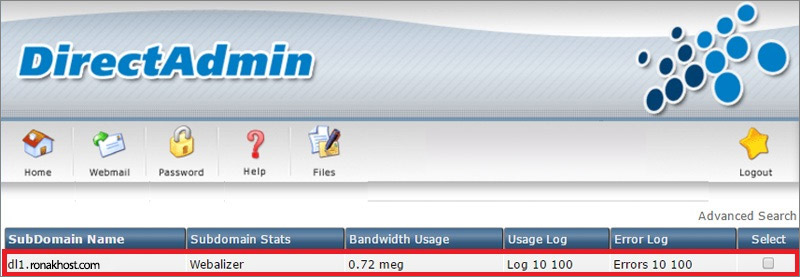
3- ایجاد A Record در هاست سی پنل
حالا نوبت به تعریف رکورد برای اتصال دامنه و هاست میرسد. دقیقاً کاری که در مرحله دوم از روش قبلی، یعنی “ساخت A Record جهت اتصال هاست دانلود به سی پنل” انجام دادیم، در این شیوه نیز باید انجام شود.
برای راهنمایی بیشتر، میتوانید نحوه تعریف رکورد را در مقالهای که در آن توضیح داده شده است، مطالعه کنید. این مقاله به شما کمک خواهد کرد تا در نهایت اتصال هاست دانلود به سی پنل هاست اصلی شما برقرار شود.
با این اقدام، دامنه مرتبط با هاست دانلود شما با استفاده از A Record به هاست سی پنل اتصال پیدا خواهد کرد و اطلاعات به درستی از هاست دانلود به سی پنل هدایت خواهند شد.
چگونه یک فایل را در هاست دانلود آپلود کنیم؟
پس یبار دیگه وارد هاست دایرکت ادمین وب سایت خودمون میشیم، و از قسمت your account بر روی file manager کلیک کرده تا وارد قسمت مدیریت فایل های هاست دانلودمون بشیم.

از اینجا وارد public_html فایل منیجر دایرکت ادمین میشیم.
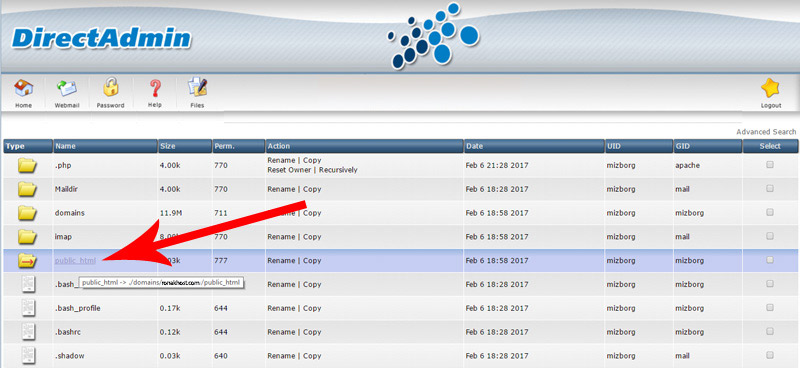
حالا نکته مهم اینجاست که باید به دایرکتوری “dl1″، که سابدامنهای است که در مرحله اول ایجاد کردیم و به هاست اصلی متصل کردیم، برویم و فایلهای خود را در آن آپلود کنیم. از این پس، هر زمان که میخواهیم فایلها را در هاست دانلود بگذاریم و لینک دانلود مستقیم بسازیم، باید همه فایلها را در این پوشه آپلود کنیم. برای این کار، روی نام “dl1” کلیک کنید تا وارد دایرکتوری سابدامنه شوید.
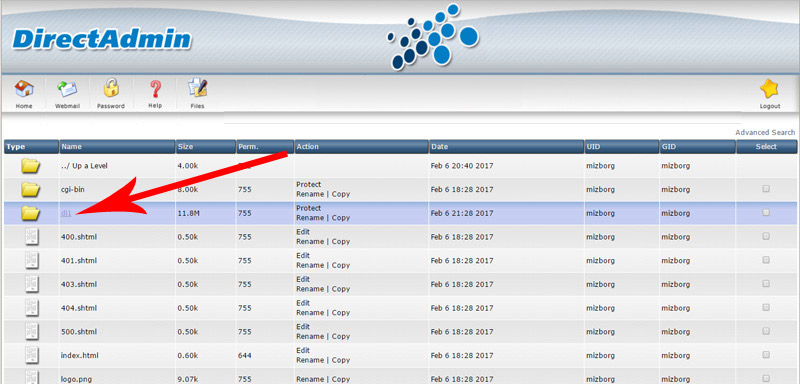
برای آپلود فایل تو این مسیر از دایرکت ادمین از این پایین بر روی دکمه upload files to current directory کلیک می کنیم تا وارد این صفحه بشیم.
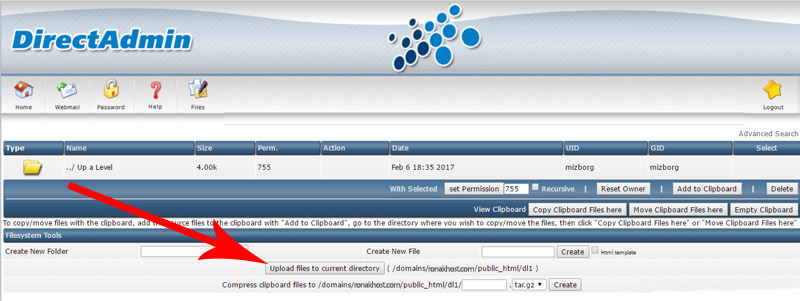
تو اینجا بر روی choose file کلیک می کنیم و فایلمون رو از داخل کامپیوتر انتخاب کنیم.
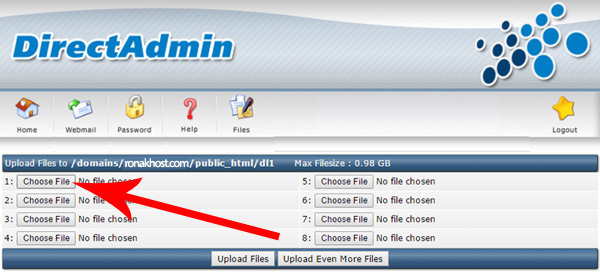
ما میخواهیم فایل “back” که یک فایل zip است را آپلود کنیم، پس دوباره روی آن کلیک میکنیم تا انتخاب شود. سپس بر روی دکمه “upload files” از پایین کلیک کرده و 5 ثانیه صبر میکنیم تا این فایل به صورت کامل آپلود شود.
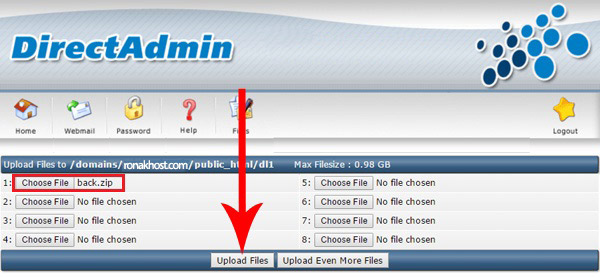
عد از آپلود فایل و تکمیل آن، برای بررسی صحت لینک دانلود، یک تب جدید در مرورگر باز کنید و آدرس سابدامنه خود را تایپ کنید، به عنوان مثال dl1.mizbanfatv.ir. سپس با افزودن اسلش (/) و نام فایل که آپلود کردهاید (مانند back.zip)، وارد کنید و Enter را بزنید. به راحتی مشاهده میکنید که فایل آماده برای دانلود است.
از این به بعد، میتوانید با تکرار این فرآیند برای هر فایل، آنها را در هاست دانلود آپلود کرده و لینک دانلود مستقیم برای هرکدام ایجاد کنید.
آموزشهای بعدی نیز به شما نحوه اتصال سابدامنههای هاست دایرکتادمین به هاست دانلود را خواهد آموخت. این کار به شما این امکان را میدهد که سابدامنههای هاست سیپنل یا دایرکتادمین وبسایتتان را به یک هاست دانلود یا بکاپ متصل کنید و CMS وبسایتتان را بر روی یک سرور دیگر نصب کنید. ادامه آموزشها را دنبال کنید.










